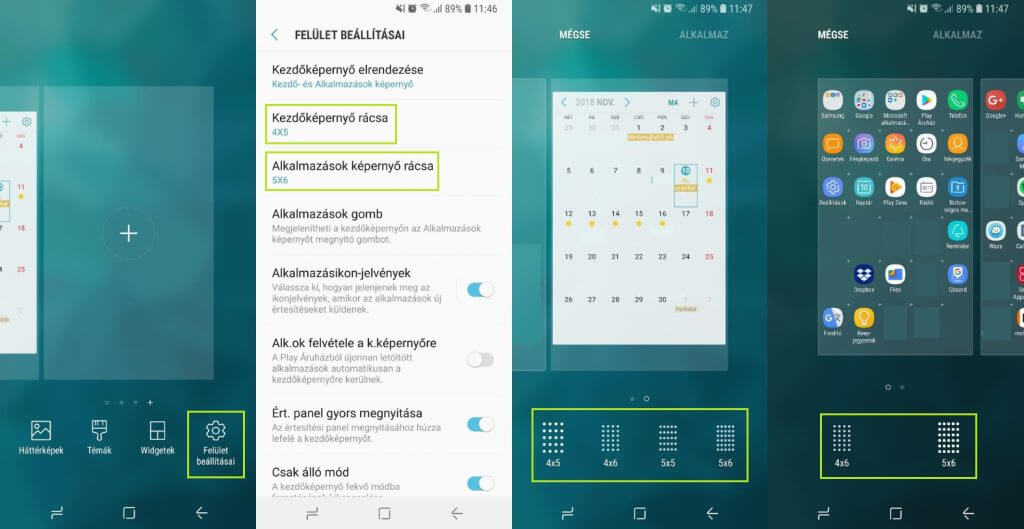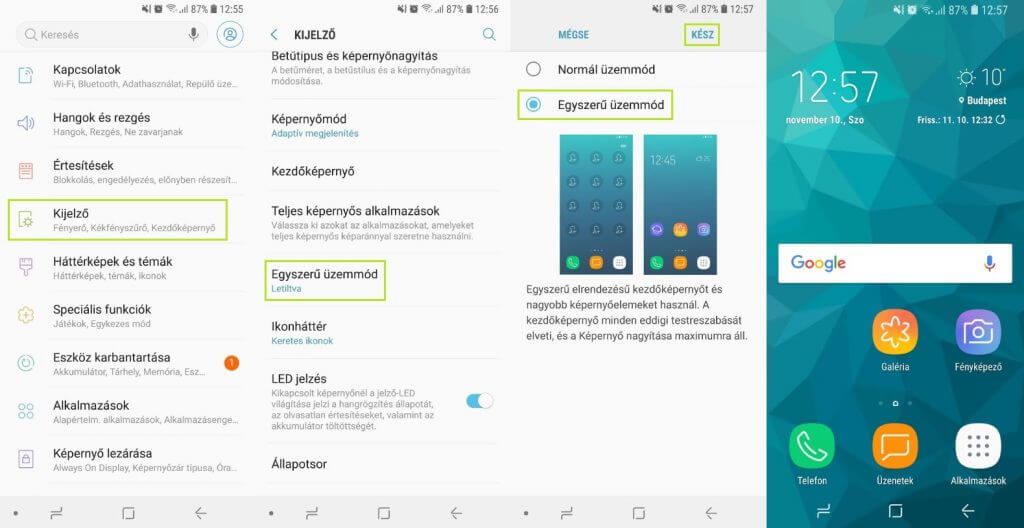Az android alkalmazások felületén az esetek döntő többségében nincs lehetőségünk megválasztani milyen színeket, betűtípusokat, betűméreteket szeretnénk látni. Ez gyakran bosszúságot okoz, hiszen nehéz olyan felületet megalkotni, amely mindenki számára egyformán látható és átlátható. Nincs ez másként a legtöbb mobil gyártó által kínált android operációs rendszer felületeken sem, azonban a gyári Samsung launcher, a Samsung Experience rendelkezik ilyen beépített funkciókkal. Más gyártók telefonjai és a régebbi Samsung telefonok esetén a felület kinézetének módosítására a legjobb megoldás egy másik launcher telepítése.
Ez is érdekelhet: YouTube sötét mód bekapcsolása telefonon
Samsung ikonok kicsinyítése, nagyítása lépésről lépésre
Az alábbiakban részletesen ismertetjük, hogyan tudjuk Samsung telefonokon a Samsung Experience segítségével beállítani az ikonok méretét.
Kezdőlapi ikonok méretének beállítása
- Nyissuk fel a telefonunk képernyőzárját és lépjünk vissza a Kezdőlapra.
- A Kezdőlapon érintsünk meg hosszan egy olyan területet, amely üres, nincsen rajta egyetlen ikon sem.
- Ekkor megjelennek a felület beállításának lehetőségei.
- Az alsó menüben érintsük meg a Felület beállításai ikont.
- Itt válasszuk a Kezdőképernyő rácsa menüpontot.
- Válasszuk ki hány ikon helyet szeretnénk a kezdőképernyőn megjeleníteni. Ahogy az ikonok is jelzik, minél több ikon helyet választunk, természetesen annál kisebbek lesznek a megjeleníthető ikonok.
Alkalmazások képernyő ikon méret beállítása
- Nyissuk fel a telefonunk képernyőzárját és lépjünk vissza a Kezdőlapra.
- A Kezdőlapon érintsünk meg hosszan egy olyan területet, amely üres, nincsen rajta egyetlen ikon sem.
- Ekkor megjelennek a felület beállításának lehetőségei.
- Az alsó menüben érintsük meg a Felület beállításai ikont.
- Itt válasszuk a Alkalmazások képernyő rácsa menüpontot.
- Válasszuk ki hány ikon helyet szeretnénk a kezdőképernyőn megjeleníteni. Ahogy az ikonok is jelzik, minél több ikon helyet választunk, természetesen annál kisebbek lesznek a megjeleníthető ikonok.
Ez is érdekelhet: Factory reset Samsung telefonokon lépésről lépésre
Samsung egyszerű üzemmód
A Samsung telefonokban találunk egy funkciót, amely egyszerű elrendezésű kezdőlapot és nagyobb képernyőelemeket használ. Ez rendkívül hasznos lehet idősebb, vagy gyengébben látó felhasználók számára.
- Nyissuk meg a telefonunkon a Beállítások menüt.
- Válasszuk a Kijelző menüpontot, majd görgessünk lefelé, míg meg nem találjuk az Egyszerű üzemmód sort.
- Érintsük meg, majd a következő képernyőn válasszuk az Egyszerű üzemmód lehetőséget.
- A választásunk mentéséhez érintsük meg a Kész gombot a jobb felső sarokban.
Android Lollipop:
- Nyissuk meg a Beállítások menüt, majd a Személyes részben érintsük meg az Egyszerű üzemmód sort.
- Válasszuk az Egyszerű üzemmód lehetőséget.
- A választásunk mentéséhez érintsük meg a Kész gombot a jobb felső sarokban.